sublime text 3 «Создание собственного снипета» »
Создание собственного снипета
Сниппеты — это готовые блоки кода, которые часто используются при создании html разметки, css стилей, программного кода, и так далее. Использование сниппетов значительно сокращает время на написание кода, так как вы начинаете использовать заготовки прямо из редактора. Если вы используете расширение Emmet в Sublime Text — то вероятно знакомы со сниппетом который создает html разметку с doctype html5 при наборе знака ! и нажатии клавиши TAB. В этой статье мы разберемся подробно как создать свой сниппет в Sublime Text 2.
Как создать сниппет в Sublime Text
Открываем Sublime Text. Идем в меню Tools → New Snippet. После этого у нас появляется новое окно с заготовкой для нового сниппета. Видим вот такой код:
<snippet>
<content><![CDATA[
Hello, ${1:this} is a ${2:snippet}.
]]></content>
<!-- Optional: Set a tabTrigger to define how to trigger the snippet -->
<!-- <tabTrigger>hello</tabTrigger> -->
<!-- Optional: Set a scope to limit where the snippet will trigger -->
<!-- <scope>source. python</scope> -->
</snippet>
python</scope> -->
</snippet>Разберемся подробнее что значат эти строки и как их можно изменить. Раскомментируем строку с тегом <tabTrigger>, и строку с тегом <scope>.
Строка с тегом tabTrigger
Содержимое в строке <tabTrigger>hello</tabTrigger> означает что при наборе символов hello и нажатии клавиши TAB будет срабатывать данный сниппет. То есть это является триггером для данного сниппета.
Строка с тегом scope
Содержимое в строке <scope>source.python</scope> означает что данный сниппет будет работать в скриптах python.
Чтобы создать сниппет который будет работать html или css необходимо использовать другие значения для строки scope.
Так, для html сниппета строка <scope> должна быть следующей:
<scope>text.html</scope>
Для CSS:
<scope>source.css</scope>
Для LESS:
<scope>source.css.less</scope>
Если оставить строку <scope> закомментированной — то данный сниппет будет работать во всех файлах.
Тег content
Рассмотрим блок с тегом <content>
<content><![CDATA[
Hello, ${1:this} is a ${2:snippet}.
]]></content>В параметре CDATA[ ... ] указан собственно текст сниппета, то что будет выведено когда мы наберем
Hello, this is a snippet.
Ключевые точки
Разберемся со знаками ${1:this} и ${2:snippet}. Это ключевые точки для редактирования сниппета. После вызова сниппета перемещаться по ним можно используя клавишу TAB. В данном примере ключевые точки заданы с некоторыми значениями по умолчанию. Можно задать свое значение по умолчанию, которое выделится для редактирования когда мы создадим сниппет, либо сделать пустую ключевую точку. Создавать пустую ключевую точку имеет смысл тогда когда просто необходимо поставить курсор в нужное место.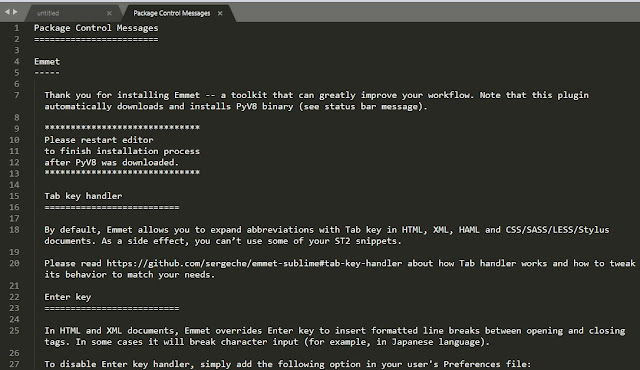 В примере ниже я изменил текст сниппета и ключевые точки. Первая точка
В примере ниже я изменил текст сниппета и ключевые точки. Первая точка ${1} — пустая, а вторая ${2:сниппет} с значением по умолчанию.
<content><![CDATA[ Привет, ${1}. Это ${2:сниппет}. ]]></content>Множественные курсоры
Известно что в Sublime Text с помощью зажатой клавиши Ctrl можно поставить курсор сразу в нескольких местах для ввода текста. Множественные курсоры можно использовать и при создании сниппетов. Чтобы задать множественный курсор, необходимо несколько раз указать одну и ту же ключевую точку. Пример ниже:
<h3>${1}</h3>
<p>${2}</p>
<a href="" title="${1}">Читать далее</a>Это пример сниппета для html разметки короткой новости или статьи. В этом примере используется множественный курсор в точке ${1}, так как она упоминается в сниппете два раза. Соответственно при запуске сниппета курсор автоматически станет в два разных места — в тег <h2>${1}</h2> и в значение атрибута title="${1}" для ссылки.
Пример готового сниппета
После манипуляций над начальным примером сниппета, можем получить вот такой сниппет для html документов:
<snippet>
<content><![CDATA[
Привет, ${1}. Это ${2:сниппет}.
]]></content>
<!-- Optional: Set a tabTrigger to define how to trigger the snippet -->
<tabTrigger>hello</tabTrigger>
<!-- Optional: Set a scope to limit where the snippet will trigger -->
<scope>text.html</scope>
</snippet>Сохранение сниппетов
Сохранять файл со сниппетом можно в папку Packages/User . По умолчанию Sublime предлагает сохранить его под именем untitled.sublime-snippet. Имя файла изменяем на свое усмотрение, а расширение необходимо оставить неизменным. Желательно давать файлам осмысленные имена. Также можно создать структуру из вложенных папок внутри Packages/User чтобы сортировать все сниппеты, и не возникло путаницы в будущем.
На этом все. Ниже приведен список значений тега scope, чтобы определять сниппеты к конкретным типам файлов.
Список значений <scope>
Ниже приведен полный список всех возможных значений параметра <scope> при создании сниппетов в Sublime Text 2.
ActionScript: source.actionscript.2
AppleScript: source.applescript
ASP: source.asp
Batch FIle: source.dosbatch
C#: source.cs
C++: source.c++
Clojure: source.clojure
CoffeeScript: source.coffee
CSS: source.css
D: source.d
Diff: source.diff
Erlang: source.erlang
Go: source.go
GraphViz: source.dot
Groovy: source.groovy
Haskell: source.haskell
HTML: text.html(.basic)
JSP: text.html.jsp
Java: source.java
Java Properties: source.java-props
Java Doc: text.html.javadoc
JSON: source.json
Javascript: source.js
BibTex: source.bibtex
Latex Log: text.log.latex
Latex Memoir: text.tex.latex.memoir
Latex: text.tex.latex
LESS: source. css.less
css.less
TeX: text.tex
Lisp: source.lisp
Lua: source.lua
MakeFile: source.makefile
Markdown: text.html.markdown
Multi Markdown: text.html.markdown.multimarkdown
Matlab: source.matlab
Objective-C: source.objc
Objective-C++: source.objc++
OCaml campl4: source.camlp4.ocaml
OCaml: source.ocaml
OCamllex: source.ocamllex
Perl: source.perl
PHP: source.php
Regular Expression(python): source.regexp.python
Python: source.python
R Console: source.r-console
R: source.r
Ruby on Rails: source.ruby.rails
Ruby HAML: text.haml
SQL(Ruby): source.sql.ruby
Regular Expression: source.regexp
RestructuredText: text.restructuredtext
Ruby: source.ruby
SASS: source.sass
Scala: source.scala
Shell Script: source.shell
SQL: source.sql
Stylus: source.stylus
TCL: source.tcl
HTML(TCL): text.html.tcl
Plain text: text.plain
Textile: text.html.textile
XML: text.xml
XSL: text.xml.xsl
YAML: source. yaml
yaml
материал взят с сайта http://rightblog.ru/2702
pr.nizar ~ Как установить SublimeText 3 с Emmet (ранее Zen Coding) в Ubuntu
Баш линукс Программное обеспечение
Это мой первый учебник на английском языке, так что если вы найдете какие-либо ошибки в тексте, просто игнорируйте их! В конце концов, английский — мой третий разговорный язык. Этот туториал покажет вам, как установить SublimeText 3 вместе с двумя плагинами: Package Control и Emmet.
Если вы не знаете, что такое SublimeText или Emmet, просто погуглите.. Или вы можете посмотреть это видео..
SublimeText — это чертовски крутая IDE, а Emmet — ее обязательный плагин.
Это ручной пошаговый метод установки. Есть автомат, но мне больше нравится этот. Это было протестировано с Ubuntu 12.04 x64, но должно работать с любой более поздней версией. Дайте мне знать, если это не сработает для вас.
Итак, прежде всего, давайте загрузим установочный файл . deb с веб-сайта SublimeText и установим SublimeText 3:
deb с веб-сайта SublimeText и установим SublimeText 3:
Для Ubuntu x64:
wget http://c758482.r82.cf2.rackcdn.com/sublime-text_build-3059_amd64.deb sudo dpkg -i sublime-text_build-3059_amd64.deb
Для Ubuntu x32:
wget http://c758482.r82.cf2.rackcdn.com/sublime-text_build-3059_i386.deb sudo dpkg -i sublime-text_build-3059_i386.deb
SublimeText помещает свои плагины в специальную папку в папке .config в вашем домашнем каталоге ; так что давайте просто перейдем туда:
Вы должны запустить SublimeText хотя бы один раз, чтобы этот каталог был создан для вашей учетной записи пользователя; просто запустите и закройте SublimeText.
cd ~/.config/sublime-text-3/Packages
Просто клонируйте git-репозиторий плагина Package Control в папку с тем же именем (Package Control):
git clone https://github.com/ wbond/sublime_package_control.git «Управление пакетами»
Клонировать Emmet git repo в папку с именем Emmet:
git clone https://github.com/sergeche/emmet-sublime.git Emmet
Эммету нужна Python Wrapper для Google V8 Javascript Engine, поэтому давайте создадим папку с именем PyV8 и переместимся в нее:
mkdir PyV8 cd PyV8
Загрузите и извлеките необходимые файлы, как указано здесь.
Для x64 Ubuntu:
wget -c https://github.com/emmetio/pyv8-binaries/raw/master/pyv8-linux64-p3.zip && \ распаковать -d linux64-p3 pyv8-linux64-p3.zip && \ rm pyv8-linux64-p3.zip
Переключатель -c в команде wget должен возобновить загрузку, если вы ее остановили.
Для x32 Ubuntu:
wget -c https://github.com/emmetio/pyv8-binaries/raw/master/pyv8-linux32-p3.zip && \ распаковать -d linux32-p3 pyv8-linux32-p3.zip && \ rm pyv8-linux32-p3.zip
По умолчанию SublimeText по-прежнему будет проверять наличие обновлений для pyv8 , поэтому отключите это, создав этот файл config.json .
Для x64 Ubuntu:
subl ~/.config/sublime-text-3/Packages/PyV8/linux64-p3/config.json
Для x32 Ubuntu:
subl ~/.config/sublime-text-3/Packages/PyV8/linux32-p3/config.json
Поместите это в файл и сохраните:
{"skip_update": true} Это все, ребята .. Надеюсь тебе понравилось!
P.S. Для самых быстрых и яростных среди вас:
Ubuntu x64 в одной строке команды, чтобы сделать все это:
wget -c http://c758482.r82.cf2.rackcdn.com/sublime- text_build-3059_amd64.deb && sudo dpkg -i sublime-text_build-3059_amd64.deb && subl && cd ~/.config/sublime-text-3/Packages && git clone https://github.com/wbond/sublime_package_control.git " Package Control" && git clone https://github.com/sergeche/emmet-sublime.git Emmet && mkdir PyV8 && cd PyV8 && wget -c https://github.com/emmetio/pyv8-binaries/raw/master/ pyv8-linux64-p3.zip && unzip -d linux64-p3 pyv8-linux64-p3.zip && rm pyv8-linux64-p3.zip && subl ~/.config/sublime-text-3/Packages/PyV8/linux64-p3 /config.json
Ubuntu x32 в одной строке:
wget http://c758482.r82.cf2.rackcdn.com/sublime-text_build-3059_i386.deb && sudo dpkg -i sublime-text_build-3059_i386.deb && subl && cd ~ /.config/sublime-text-3/Packages && git clone https://github.com/wbond/sublime_package_control.git «Управление пакетами» && git clone https://github.com/sergeche/emmet-sublime.git Emmet && mkdir PyV8 && cd PyV8 && wget -c https://github.com/emmetio/pyv8-binaries/raw/master/pyv8-linux32-p3.zip && unzip -d linux32-p3 pyv8-linux32-p3.zip && rm pyv8-linux32-p3.zip && subl ~/.config/sublime-text-3/Packages/PyV8/linux32-p3/config.json
Не забудьте вставить это во вновь созданный файл в SublimeText и сохранить:
{"skip_update": true} Lire aussi:
- Top 5
- Архив
- Теги
Цитата
Heureux l’élève qui, comme la rivière, костюм сын курс без броска сын лит.Установить emmet возвышенный текст 3
18 июля 2022 — 12:27
Установить emmet возвышенный текст 3
Allmänt
- #Install Emmet Sublime Text 3 Как к
- #Install Emmet Sublime Text 3 Установка
- #Install EMMET SUBLIME TEXT 3 64 BIT
- #Install EMMET SUBLIME TEXT 3 Полный
- #INSTALL EMMET SUBLIME 3 Полный
- #Install EMMET TEXT 3 LOFL
- #Install EMMET EMMET 3 3 software
0
Установить emmet в возвышенном тексте 3 или возвышенном тексте 2 очень просто. /emmet/pyv8loader Привет, ребята, в этом уроке я покажу вам, как установить Emmet на Sublime Text 3. Время запуска: 1.10101 (установка пакета не запускалась) ile «.\threading.py», строка 532, в _bootstrap_innerįile » ./emmet/pyv8loader.py», строка 271, запущенный кеш запуска, всего файлов: 103 попадания в кеш: 103 Перезагрузка плагина /home/dqcrevive/.config/sublime-text-2/Packages/PyV8/PyV8.pyįound 1 файлов для базового имени Default.sublime-theme Плагин перезагрузки /home/dqcrevive/.config/sublime-text-2/Packages/Package Control/Package Control.py Плагин перезагрузки /home/dqcrevive/.config/sublime-text-2/Packages/HTML/html_completions.py Плагин перезагрузки /home/dqcrevive/.config/sublime-text-2/Packages/HTML/encode_html_entities .py Перезагрузка плагина /home/dqcrevive/.config/sublime-text-2/Packages/Emmet/emmet-plugin.py
/emmet/pyv8loader Привет, ребята, в этом уроке я покажу вам, как установить Emmet на Sublime Text 3. Время запуска: 1.10101 (установка пакета не запускалась) ile «.\threading.py», строка 532, в _bootstrap_innerįile » ./emmet/pyv8loader.py», строка 271, запущенный кеш запуска, всего файлов: 103 попадания в кеш: 103 Перезагрузка плагина /home/dqcrevive/.config/sublime-text-2/Packages/PyV8/PyV8.pyįound 1 файлов для базового имени Default.sublime-theme Плагин перезагрузки /home/dqcrevive/.config/sublime-text-2/Packages/Package Control/Package Control.py Плагин перезагрузки /home/dqcrevive/.config/sublime-text-2/Packages/HTML/html_completions.py Плагин перезагрузки /home/dqcrevive/.config/sublime-text-2/Packages/HTML/encode_html_entities .py Перезагрузка плагина /home/dqcrevive/.config/sublime-text-2/Packages/Emmet/emmet-plugin.py
#Install emmet sublime text 3 full
Для тех из вас, кто знаком с этим, ваша помощь приветствуется! Полное сообщение об ошибке из консоли приведено ниже. И в консоли ST я получаю сообщение об ошибке.
И в консоли ST я получаю сообщение об ошибке.
#Install emmet sublime text 3 64 Bit
Emmet установился просто отлично, однако после «ручной» установки 64-битного двоичного файла PyV8-Linux путем копирования и вставки двух файлов из zip-папки в папку, которую я создал в пакетах ST2. папка, Эммет все еще не работает. Недавно я установил Emmet в Sublime Text 2, работающем в Ubuntu 12.04. записано на голландском языке, но видео более чем простое, если вы хотите установить emmet на возвышенный текст 3, то это видео для вас. Недавно я начал учиться кодировать и столкнулся с некоторыми сложными проблемами при установке. нажмите ctrl shift p 3.search package этот видеоурок Джозефа, он будет посвящен загрузке последнего возвышенного текстового редактора, который является возвышенным текстом 3, а также покажет способ установки emmet, как установить emmet в возвышенном тексте 3 | установить emmet en возвышенный текст 3 | любопытная зона 9#installemmet #emmet частиц.js |анимация фоновых частиц «как можно более короткое» руководство по установке плагина emmet для возвышенного текста 2 или возвышенного текста 3. этот процесс в этом видео мы собираемся установить emmet в возвышенном тексте внутри минут. установить emmet в возвышенном тексте 3 или возвышенном тексте 2 очень просто. ссылка на все веб-сайты ниже: Sublime Text 3 Sublimetext 3 Package Controller Эй, ребята, в этом уроке я покажу вам, как установить emmet на возвышенный текст 3. Bienvenue: Emmet Sublime Text 3 Install (2021). Как установить emmet в возвышенный текст 3 emmet packagecontrol.io ctrl shift p как создать эффект Дня независимости блоггера привет, сегодня я покажу вам, как установить emmet в возвышенном тексте 3. Как использовать и установить Emmet в Sublime Text 3 пользователи сенсорных устройств, исследовать на ощупь или с помощью жестов салфетки. Когда результаты автозаполнения доступны, используйте стрелки вверх и вниз для просмотра и ввода для выбора. он имеет автоматическое обновление, и в этой статье рассматривается ряд угловых плагинов для текстового редактора возвышенного текста. Sehingga ketika kita lagi ngoding, maka akan lebih enak, muda, cepat dan menyenangkan.
этот процесс в этом видео мы собираемся установить emmet в возвышенном тексте внутри минут. установить emmet в возвышенном тексте 3 или возвышенном тексте 2 очень просто. ссылка на все веб-сайты ниже: Sublime Text 3 Sublimetext 3 Package Controller Эй, ребята, в этом уроке я покажу вам, как установить emmet на возвышенный текст 3. Bienvenue: Emmet Sublime Text 3 Install (2021). Как установить emmet в возвышенный текст 3 emmet packagecontrol.io ctrl shift p как создать эффект Дня независимости блоггера привет, сегодня я покажу вам, как установить emmet в возвышенном тексте 3. Как использовать и установить Emmet в Sublime Text 3 пользователи сенсорных устройств, исследовать на ощупь или с помощью жестов салфетки. Когда результаты автозаполнения доступны, используйте стрелки вверх и вниз для просмотра и ввода для выбора. он имеет автоматическое обновление, и в этой статье рассматривается ряд угловых плагинов для текстового редактора возвышенного текста. Sehingga ketika kita lagi ngoding, maka akan lebih enak, muda, cepat dan menyenangkan. Fungsi Emmet может использовать простой и понятный набор, отличающийся Java Script, PHP, большим количеством банальных лагов, строгим HTML и CSS-каламбуром.
Fungsi Emmet может использовать простой и понятный набор, отличающийся Java Script, PHP, большим количеством банальных лагов, строгим HTML и CSS-каламбуром.
#Install emmet sublime text 3 software
Как установить любой плагин в возвышенном текстовом редакторе, полнофункциональном менеджере пакетов, который помогает обнаруживать, устанавливать, обновлять и удалять пакеты для возвышенного текста 2. Emmet adalah salah satu plugin yang bisa digunakan di Sublime Text и программный текстовый редактор. клонируйте репозиторий плагинов или скачайте и распакуйте плагин в папку пакетов st3. Эммет теперь поддерживает бета-версию возвышенного текста 3! как установить: предпочтительный способ установить emmet — использовать управление пакетами: открыть палитру команд в возвышенном тексте. это начнет загрузку и установку. теперь введите emmet и нажмите на выделенную опцию. откроется текстовое поле, как показано, введите install package и нажмите Enter. затем нажмите на настройки в строке меню и выберите управление пакетом.

 python</scope> -->
</snippet>
python</scope> -->
</snippet> css.less</scope>
css.less</scope> com/sergeche/emmet-sublime.git Emmet
com/sergeche/emmet-sublime.git Emmet 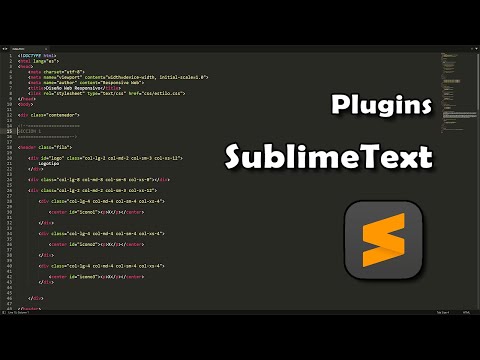
 r82.cf2.rackcdn.com/sublime-text_build-3059_i386.deb && sudo dpkg -i sublime-text_build-3059_i386.deb && subl && cd ~ /.config/sublime-text-3/Packages && git clone https://github.com/wbond/sublime_package_control.git «Управление пакетами» && git clone https://github.com/sergeche/emmet-sublime.git Emmet && mkdir PyV8 && cd PyV8 && wget -c https://github.com/emmetio/pyv8-binaries/raw/master/pyv8-linux32-p3.zip && unzip -d linux32-p3 pyv8-linux32-p3.zip && rm pyv8-linux32-p3.zip && subl ~/.config/sublime-text-3/Packages/PyV8/linux32-p3/config.json
r82.cf2.rackcdn.com/sublime-text_build-3059_i386.deb && sudo dpkg -i sublime-text_build-3059_i386.deb && subl && cd ~ /.config/sublime-text-3/Packages && git clone https://github.com/wbond/sublime_package_control.git «Управление пакетами» && git clone https://github.com/sergeche/emmet-sublime.git Emmet && mkdir PyV8 && cd PyV8 && wget -c https://github.com/emmetio/pyv8-binaries/raw/master/pyv8-linux32-p3.zip && unzip -d linux32-p3 pyv8-linux32-p3.zip && rm pyv8-linux32-p3.zip && subl ~/.config/sublime-text-3/Packages/PyV8/linux32-p3/config.json